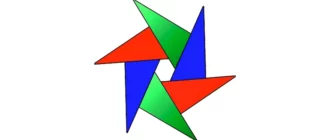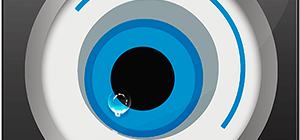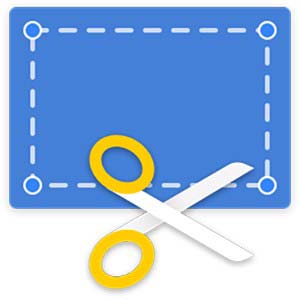
Иногда пользователям компьютеров требуется быстро и просто сделать скриншот экрана. Затем отметить какую-либо область, добавить пояснение и отправить другу. Таким способом можно объяснить управление или какие-либо настройки. Штатное средство Windows не отличается широким функционалом, поэтому предлагаем вам бесплатно скачать программу Яндекс Скриншот, а также ознакомиться с обзором возможностей.
Описание и возможности Яндекс Скриншот
Средство для создания скриншотов входит в состав утилиты Яндекс.Диск – программы для управления облачным хранилищем и резервными копиями файлов. К сожалению, установить софт отдельно не получится. Однако вы сможете отключить все функции облака и пользоваться только скриншотером. Рассмотрим возможности приложения подробнее:
- захват области, окна, экрана;
- открытие и просмотр ранее сохраненных картинок;
- настройка горячих клавиш;
- изменение автоматической генерации имен файлов;
- выбор формата для сохранения;
- добавление разных стрелок, линий и прочих разноцветных фигур;
- размытие элементов;
- выделение блоков маркером;
- добавление текстовых вставок;
- обрезка кадра и изменение масштаба;
- копирование в буфер обмена и загрузка в облако.
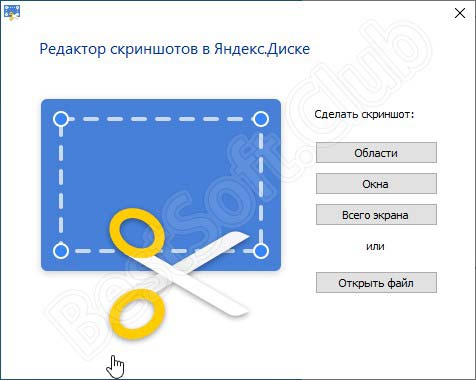
Как пользоваться
Теперь пройдемся по всем важным пунктам – от установки до создания картинки.
Загрузка и установка
Для Виндовс Яндекс распространяется свой софт бесплатно, поэтому ссылка внизу страницы ведет сразу на загрузку через официальный сайт разработчика. После скачивания файла сделайте следующее:
- Запустите инсталлятор двойным кликом мышки.
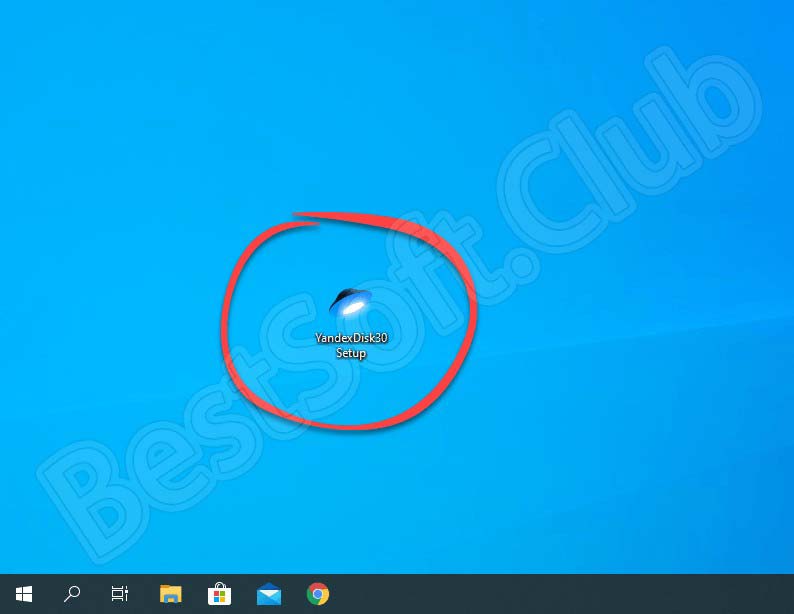
- Подождите, пока программа скачает нужные файлы и распакует их на компьютер.
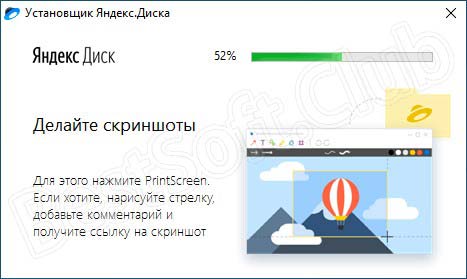
- Теперь установщик предложит скачать фирменный браузер и сделать Яндекс основным поисковиком. Если не хотите сбивать личные настройки, то лучше снять галочки и нажать «Готово».
После инсталляции откроется окно Яндекс.Диска, которое интегрировано в проводник Windows. Также появится предложение о покупке дополнительного пространства в облаке. Оба окна можно закрыть, поскольку нас интересует только средство для работы со скриншотами.
Инструкция по работе
Вместе с утилитой для облачного хранилища на рабочем столе компьютера появится иконка «Скриншоты в Яндекс.Диске». Для запуска инструмента кликните по ярлыку дважды.
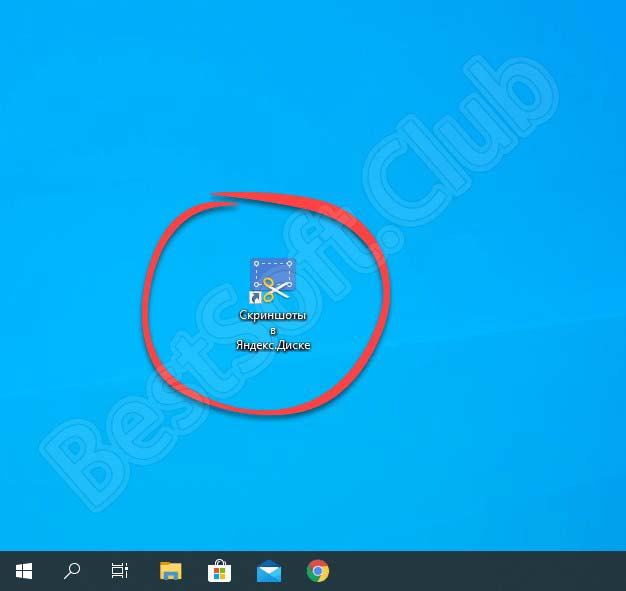
Теперь рассмотрим процедуру создания скриншота экрана пошагово:
- В открывшемся окне выберите вариант захвата – область, окно или весь экран. Если хотите перейти сразу к редактору, выберите «Открыть файл».
- При захвате области с помощью мышки выделите нужный участок. Во втором случае кликните на нужное окно, а третий способ захватит экран полностью.
- Кликните по области. Вокруг нее появится рамка, а спустя несколько секунд откроется фирменный редактор.
- Через данное средство вы можете нарисовать геометрические фигуры, написать текст, обрезать края и так далее.
- После редактирования скриншот можно скопировать, сохранить на жесткий диск или в облако, а также поделиться им в соцсетях.
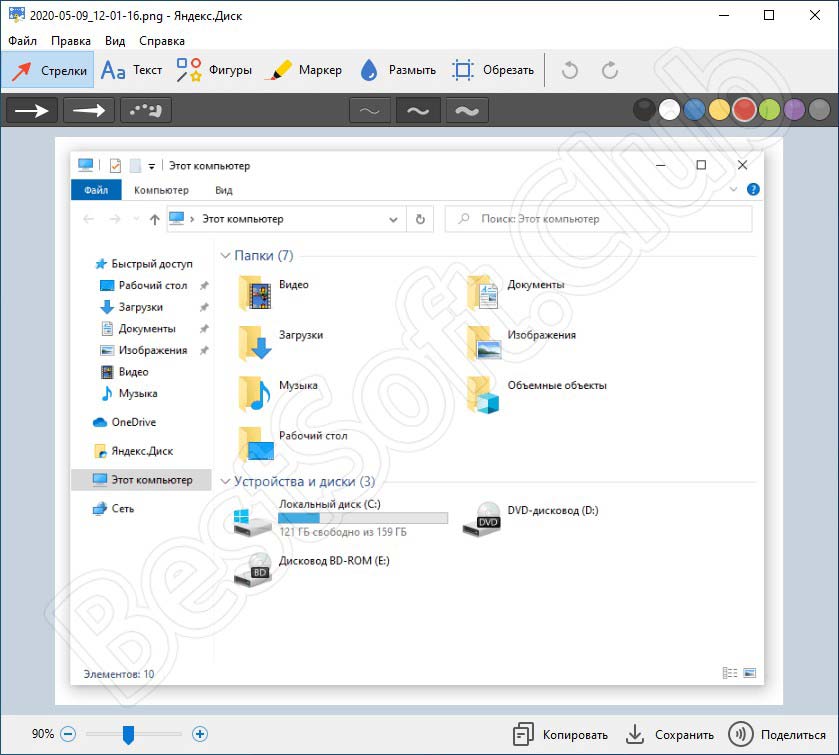
Если изображение получилось неудачным, просто нажмите на крестик в углу редактора и откажитесь от сохранения. Картинка исчезнет безвозвратно.
В настройках Яндекс.Диска можно изменить ряд параметров, относящихся к скриншотам:
- горячие клавиши для разных типов захвата экрана;
- имя и формат файла;
- автоматическая загрузка в облако.
Достоинства и недостатки
Рассмотрим достоинства и недостатки утилиты подробнее.
Плюсы:
- полностью на русском языке;
- распространяется бесплатно;
- удобное управление горячими клавишами;
- синхронизация снимков с облаком.
Минусы:
- нельзя установить отдельно от Яндекс.Диска.
Похожие приложения
Выделим несколько похожих программ для создания снимков экрана:
- FastStone Capture;
- Screenshot Captor;
- Lightshot;
- Fraps;
- Snagit.
Системные требования
Ознакомьтесь с системными требованиями приложения:
- Центральный процессор: 1 ГГц и выше;
- Оперативная память: 256 Мб и выше;
- Пространство на жестком диске: 200 Мб;
- Платформа: Microsoft Windows 32/64-bit.
Скачать Яндекс Скриншот
Для начала загрузки установщика нажмите на данную кнопку.
| Разработчик: | Яндекс |
| Платформа: | Microsoft Windows XP, Vista, 7, 8, 10 |
| Язык: | Русский |
| Лицензия: | Бесплатно |
| Пароль к архиву: | bestsoft.club |
Видеообзор
Посмотрев видеоролик, вы получите полную инструкцию по работе с программой.
Вопросы и ответы
Вы можете спросить нас о любой функции или ошибке, которые относятся к приложению. Для этого задайте вопрос с помощью формы для комментариев.